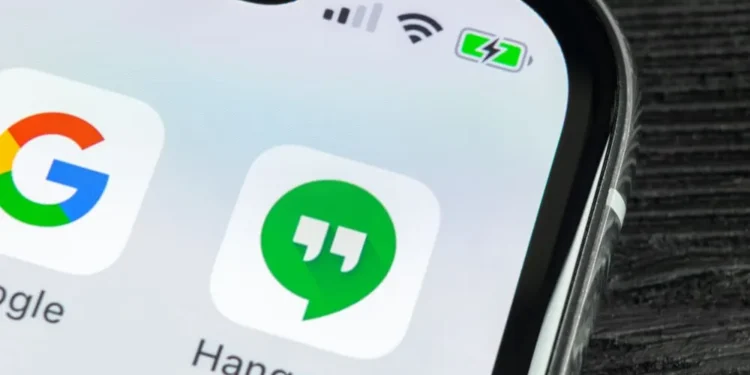Amikor a Google Hangouts kialakult, arra késztette az embereket, hogy ezt a hatékony alkalmazást hatalmas léptékben használják. Az emberek ezt a platformot üzleti és barátságos kommunikációhoz használják, amelyek nem tudták jobban kiszolgálni őket.
Felhasználóbarát felülettel és folyadék navigációval sokat tehet a megtakarított idővel. A barátokkal vagy az ügyfelekkel való csevegés és a folyamatos kommunikáció kezelése könnyebbé vált a hangoutokkal.
Ha azonban kiderül, hogy valaki blokkolt -e a platformon, kissé csuklás lehet.
Gyors válasz
Annak érdekében, hogy megtudja, hogy a kapcsolattartója blokkolta -e Önt a Hangouts -on, kereshet néhány jelet, mivel a platform nem értesíti Önt, amikor blokkoltak. Megtudhatja, ki blokkolta Önt, ha üzeneteket küld a gyanúsított felhasználónak. Ha blokkoltak téged, akkor egy piros szöveg jelenik meg az üzenet alatt: „Nem kézbesített üzenet”, mert a másik ember blokkolta. Alternatív megoldásként megpróbálhatja felhívni őket a Hangouts -on; Ha nem csatlakozik, akkor blokkoltak. Sőt, nem fogsz kapcsolatba lépni velük a platformon, ha blokkoltak.
Különböző módon lehet megtudni, hogy blokkoltak-e a hangoutok, és ez nem bátor, amikor erre vonatkozik. Tanulja meg a cikk jeleit és lépéseit.
Hangouts és annak funkciói
A Hangouts üzenetküldő alkalmazásként jelent meg a Google számára, ahol beszélgethet más felhasználókkal, csak úgy, ahogyan a Facebook Messengerből vagy a WhatsApp Messengerből.
És mivel a Gmail -rel való kapcsolata van, a Google névjegyei automatikusan hozzáadódnak a Hangouts névjegyzékéhez .
Ha kíváncsi, mikor és hol lehet letölteni az alkalmazást, akkor az időzítés nem lenne megfelelő az okostelefonokon történő alkalmazásüzletek letöltésére.
Használhatja azt a számítógépen is, ha a weboldalra lép, vagy a Hangouts kiválasztása a Gmail alkalmazási szakaszából a Chrome böngészőjén.
Hangout esetén a kommunikáció szervezett és profi. Hívásokat vagy üzeneteket kezdeményezhet legfeljebb 100 névjegyzékkel. Küldhet és fogadhat szövegeket, videókat, képeket, hangulatjeleket, GIF -eket stb.
Csoportot is alkothat barátaival, és élvezheti a sms -t ott. Ráadásul csak egy érintés a videótól, amely felhívja a kapcsolatait, azzal a képességgel, hogy akár 10 embert is összeadjon a csoport videohívásában.
Az összes beszélgetés szinkronban van az összes eszközön, függetlenül attól, hogy az internetről, az Androidról vagy az iOS -ból használja -e.
Jelek, hogy megtudják, hogy valaki blokkolt -e a hangoutokon
Amikor valaki blokkol téged a hangoutokon, a platform nem értesít téged. Ha azonban azt akarja tudni, hogy ki blokkolja Önt, így jól kezelheti társadalmi életét, vigyázzon erre a három jelre.
1. jel: Üzenetből
Ha üzenetet küldesz valakinek a Hangouts -on, akkor az üzenetnek azonnal el kell érnie őket, és tisztában kell lennie azzal, ha azt kézbesítik vagy látják.
Amikor azonban az üzenet nem megy keresztül, és a „nem kézbesített üzenet” szöveg megjelenik az elküldött szöveg alatt, mert a másik ember blokkolta.
2. jel: A hívásból
A Hangouts -on lévő felhasználó videohívása nem fog átjutni, ha blokkoltak.
Tehát ha megpróbált elérni valakit, és nem tudsz átjutni annak ellenére, hogy biztosítja a jó kapcsolatot , és nincs technikai nehézség az oldalán, akkor erős esélye van arra, hogy blokkoltak.
3. jel: Más tevékenységekből
Vannak más olyan tevékenységek is, amelyeket nem tudsz folytatni valakivel, ha blokkoltak.
Miközben hozzáadja őket egy csoporthoz, akkor nem fogja megérinteni a nevüket . Ezenkívül nem tudja elküldeni a Google Meet linkeket, hogy meghívja ezt a személyt egy találkozóra.
Lépések annak ellenőrzésére, hogy valaki blokkolta -e a hangoutokat
Ha újonc vagy a hangoutokon, és azon gondolkodott, hogy a következő folyamatok hasznosak lehetnek.
1. módszer: Ellenőrizze az üzenetet
Az alábbiakban bemutatjuk a lépést annak ellenőrzésére, hogy valaki üzenetben blokkolja -e Önt:
- Indítsa el a Hangouts -ot az alkalmazás alkalmazásából vagy a Gmail -ből.
- Kattintson a Hamburger menü ikonra a menü bal felső sarkában.
- Válassza a „ Beszélgetések ” lehetőséget (ha már beszélgett a gyanúsított felhasználóval), vagy válassza a „ Névjegyek ” lehetőséget (ha még soha nem volt beszélgetve azzal a felhasználóval.)
- Válassza ki a gyanúját, hogy blokkolt téged.
- Írja be és küldje el nekik egy üzenetet.
Ha az üzenet átjut, akkor nem blokkoltak. És ha az üzenetet blokkolás esetén nem kézbesítik, akkor értesítést kap.
2. módszer: Ellenőrizze át a hívást
Ezek a lépések segítenek abban, hogy a videohívások elrendezésével blokkolták Önt:
- Nyissa meg a Hangouts -ot telefonján vagy számítógépén.
- Válassza ki a hívni kívánt személyt .
- Kattintson a kamera ikonjára a doboz bal felső sarkában.
- Válasszon egy közvetlen videohívás közül, vagy küldjön videohívás linket .
Ha ki akarja választani a videó közvetlen hívását, akkor azonnal megteheti. A linkkel való felhíváshoz azonban mindkettőnek kattintania kell a Video Meet linkre.
Itt, ha nem tud átjutni a híváson, vagy bármilyen üzenet megjelenik a Hangouts -ból, jelezve, hogy a felhasználó blokkolta Önt, megkapja a válaszát.
Ezzel szemben nem kell aggódnia, ha a hívás csatlakozik, mivel a felhasználó nem blokkolta.
A Hangouts a Google Chat most
A Google integrálta az összes üzenetküldést, találkozókat, link megosztást, feladatfrissítéseket stb., A Google munkaterületébe. Tehát 2022. november 1 -jétől a Hangouts Services az új alkalmazás/weboldal, a Google Chat felé irányul . Ennek célja az, hogy levágja a gondot a Google minden különféle alkalmazásával, és lehetővé tegye a vállalkozások számára, hogy műveleteiket egy integrált platformon, a Google Workspace -ről végezzék.
Következtetés
Noha szórakoztató és hatékony a hangoutokon való részvétel, az alkalmazás funkcióinak megismerése segíthet abban, hogy a trendek és a felhasználás előtt maradjon.
Remélem, hogy ezek a jelek és lépések segítettek megtanulni, hogyan lehet megtudni, hogy a felhasználó blokkolta -e a hangoutokat.